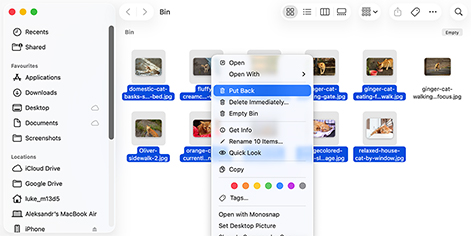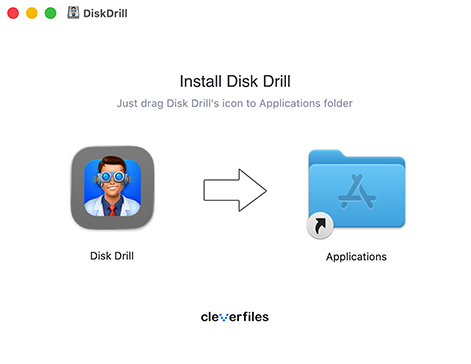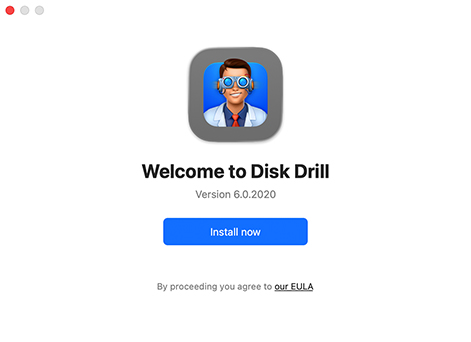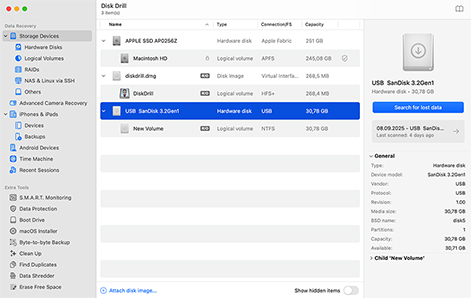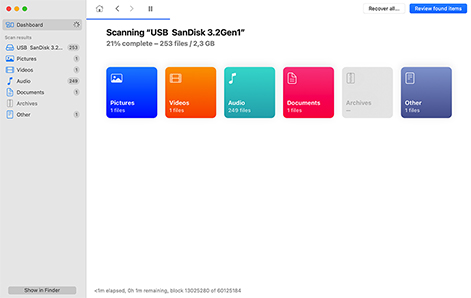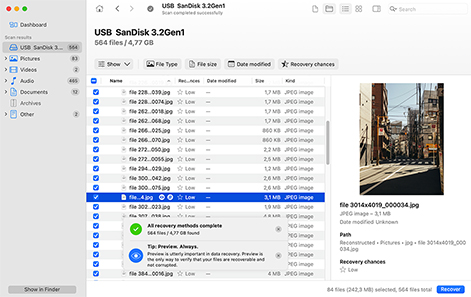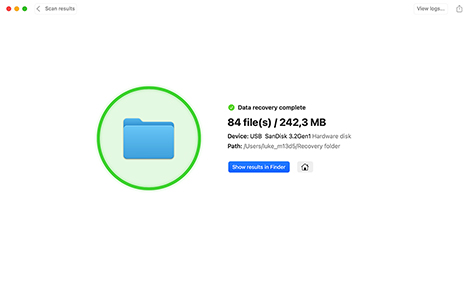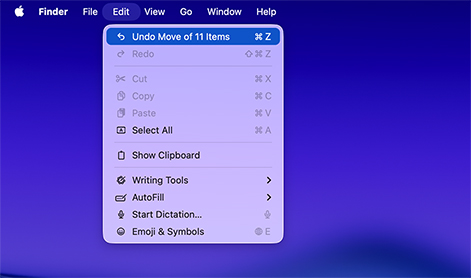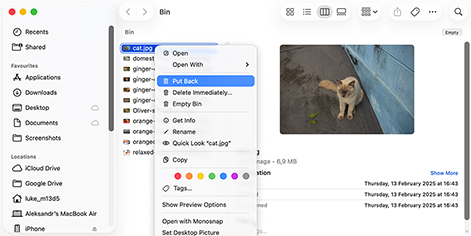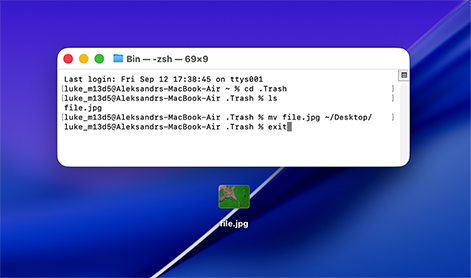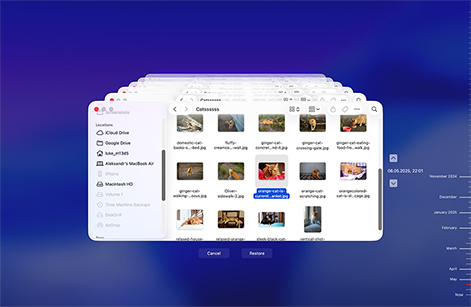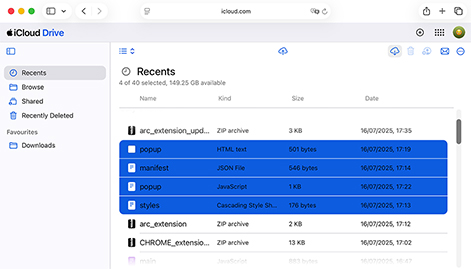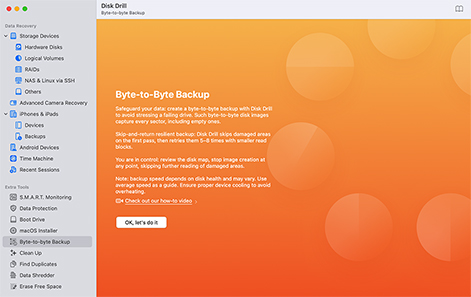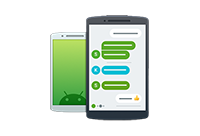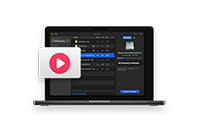Du har et par forskellige muligheder for at gendanne slettede fotos på din Mac.
Her er, hvordan du prøver at bruge din Macs egen Foto-applikation til gendannelse.
- Åbn Fotos-applikationen på din Mac.
- Klik på Nyligt slettet under Bibliotek i venstre panel.
- Vælg de fotos, du vil gendanne.
- Klik på Gendan-knappen øverst til højre i vinduet.
Hvis du bruger en cloud-backup-tjeneste som iCloud, Dropbox eller Google Fotos, kan du måske bruge deres apps til at gendanne slettede fotos. De fleste tjenester gemmer slettede filer i 30 dage. Ud over at gøre det nemmere at dele filer, er muligheden for at gendanne fra skyen en af hovedfordelene ved disse tjenester. De specifikke trin afhænger af den platform, du bruger.
Den mest pålidelige måde at gendanne permanent slettede fotos fra din Mac på er ved hjælp af Disk Drill datagendannelsessoftware. Følg disse trin for at gøre det:
- Download og installer Disk Drill på din Mac.
- Start appen og vælg den disk, der indeholdt billederne.
- Klik på Søg efter mistede data for at starte scanningen efter mistede billeder.
- Forhåndsvis de gendannelige fotos ved at filtrere på Billeder og foretag dine valg.
- Klik på Gendan for at få dine værdifulde billeder tilbage.